概述
本文主要介绍一种通过删除或替换配置文件来解决新版Edge浏览器右上角不显示Copilot图标的方法,该方法适用于Edge的正式版和Dev版。
经测试,此方法适用于windows、macOS和linux系统下的Edge浏览器。
另外,文章最后还补充了一种通过下载旧版Edge浏览器解决这个问题的方法,以备将来第一种方法失效。
前提
需要科学上网,对节点没有限制。但如果使用规则/分流模式,需要让 *.bing.com 域名的流量走代理
操作系统:Windows10, macOS Catalina, Debian
测试Edge版本:
正式版:120.0.2210.91 (正式版本) (64 位)
Dev版:121.0.2277.4 (Official build) dev (64-bit)
解决思路
经过逐步排查发现,Edge浏览器会把用户数据保存在下面这个目录:
- Windows系统
%APPDATA%\..\Local\Microsoft\Edge\User Data
- linux系统
$HOME/.config/microsoft-edge
- macOS系统
$HOME/Library/Application Support/Microsoft Edge
而决定浏览器右上角Copilot图标显示与否的信息会保存在该目录下的一个名为 Local State 的文件中,除此以外,这个文件还保存了一些用户和设置信息。
如此,只需要删除这个文件,让浏览器重置相关信息就可以了。
正式版具体步骤
1. 彻底关闭Edge浏览器
(1)Windows和Linux系统关闭Edge
需要彻底关闭浏览器,以防有插件让Edge还在后台运行。
点击浏览器右上角三个点,点击下拉列表的 关闭 Microsoft Edge
在Windows系统中,为了确认Edge浏览器已经完全退出,可以在任务管理器的详细信息中查找是否有名为 msedge.exe 的进程,若有则需要手动结束进程,若无说明Edge浏览器已完全退出。
(2)macOS系统关闭Edge
在Edge浏览器长按 Command + Q 退出。
2. 删除 Local State 文件
该文件在三个系统中所在的位置不一样:
(1)Windows系统
删除 %APPDATA%\..\Local\Microsoft\Edge\User Data 目录下的 Local State 文件
也即是删除
%APPDATA%\..\Local\Microsoft\Edge\User Data\Local State
(2)linux系统
删除 $HOME/.config/microsoft-edge 目录下的 Local State 文件
也即是删除
$HOME/.config/microsoft-edge/Local State
(3)macOS系统
删除 $HOME/Library/Application Support/Microsoft Edge 目录下的 Local State 文件
也即是删除
$HOME/Library/Application Support/Microsoft Edge/Local State
$HOME 是用户主目录,可以在访达中按 Shift + Command + H 打开。其中的 Library 文件夹是隐藏起来的,如果用户主目录中没有,可以按 Shift + Command + . 显示出来,如果系统语言是中文的话,这个文件夹名为 资源库。
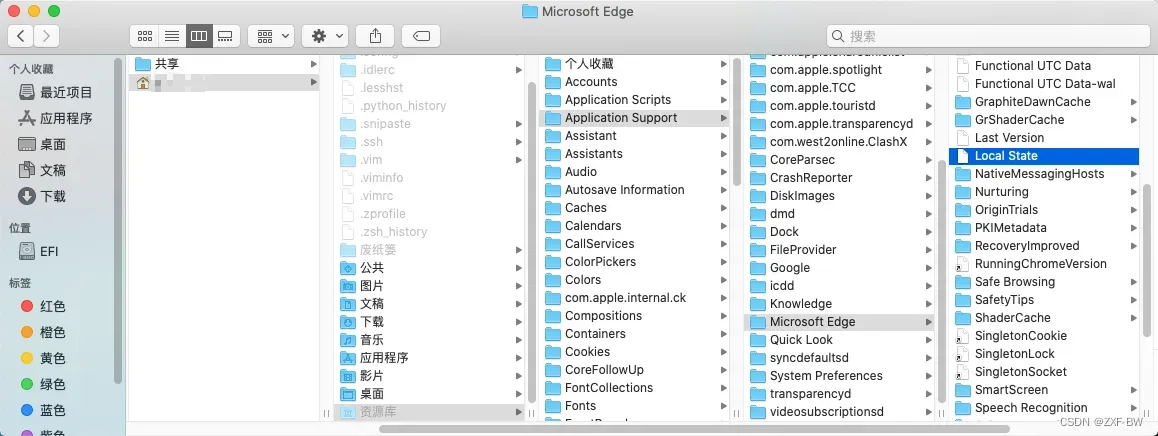
3. 科学上网并打开Edge浏览器
由于删除的 Local State 文件保存有偏好设置信息,重启Edge时会需要你重新填写,并生成一个新的 Local State 文件,然后浏览器右上角的Copilot图标回来了。
注意:如果此后打开Edge时没有科学上网,可能会导致Copilot图标再次消失,重复以上步骤即可
Dev版具体步骤
Dev版和正式版的解决思路是一致的,其步骤1和3是完全一致的,只有第2步的做法不一样
Dev版步骤2具体有以下几点不同:
1.Dev版的用户数据保存目录不一样
Dev版在以下目录:
- Windows系统
%APPDATA%\..\Local\Microsoft\Edge Dev\User Data
- linux系统
$HOME/.config/microsoft-edge-dev
- macOS
$HOME/Library/Application Support/Microsoft Edge Dev
2.需要删除额外的文件
除了需要删除该目录下的 Local State 文件之外,还需要删除该目录下的 First Run 文件和 Default 文件夹中的 Preferences 文件
也就是说需要删除以下3个文件:
- Windows系统
%APPDATA%\..\Local\Microsoft\Edge Dev\User Data\Local State
%APPDATA%\..\Local\Microsoft\Edge Dev\User Data\First Run
%APPDATA%\..\Local\Microsoft\Edge Dev\User Data\Default\Preferences
- linux系统
$HOME/.config/microsoft-edge-dev/Local State
$HOME/.config/microsoft-edge-dev/First Run
$HOME/.config/microsoft-edge-dev/Default/Preferences
- macOS
$HOME/Library/Application Support/Microsoft Edge Dev/Local State
$HOME/Library/Application Support/Microsoft Edge Dev/First Run
$HOME/Library/Application Support/Microsoft Edge Dev/Default/Preferences
进一步设置
每次忘记科学上网都要删除 Local State 文件来让Copilot图标重新出现,重新进入浏览器时,浏览器都会让你重新填写相关偏好设置,很是麻烦。
我们可以通过备份科学上网时(即Edge能够正常使用Copilot时)的 Local State 文件,在下次Copilot图标消失时,用备份的 Local State 替换掉当前的 Local State 文件,这样,再次进入浏览器时就不用重新填写相关偏好设置了。
如果使用Dev版本的Edge,除了需要备份 Local State 文件外,还需要备份 Preferences 文件(位于 Default文件夹),但 First Run 可以不备份,因为这是个空文件。有需要时用这些备份的文件替换调当前的文件即可。
以下是具体步骤:
1. 进行一轮上文的步骤(详见正式版/Dev版具体步骤),使Copilot能够正常使用后,备份文件
(1)正式版Edge
- 手动备份:
只需要复制 Local State 文件到其他文件夹保存。
- Windows系统bat脚本备份:
set BACKUP_PATH=<backup_path>
set EDGE_DATA_PATH=%AppData%\..\Local\Microsoft\Edge\User Data
set LOCAL_STATE=Local State
copy "%EDGE_DATA_PATH%\%LOCAL_STATE%" "%BACKUP_PATH%"
注:<backup_path> 是备份文件所要保存的目录
- linux系统的shell脚本备份:
export BACKUP_PATH=<backup_path>
export EDGE_DATA_PATH="$HOME/.config/microsoft-edge"
export LOCAL_STATE="Local State"
cp "$EDGE_DATA_PATH/$LOCAL_STATE" "$BACKUP_PATH"
- macOS的shell脚本备份:
export BACKUP_PATH=<backup_path>
export EDGE_DATA_PATH="$HOME/Library/Application Support/Microsoft Edge"
export LOCAL_STATE="Local State"
cp "$EDGE_DATA_PATH/$LOCAL_STATE" "$BACKUP_PATH"
(2)Dev版本
- 手动备份:
需要复制 Local State 文件和 Default 文件夹中的 Preferences 文件到其他文件夹保存。
- Windows系统的bat脚本备份:
set BACKUP_PATH=<backup_path>
set EDGE_DATA_PATH=%AppData%\..\Local\Microsoft\Edge Dev\User Data
set LOCAL_STATE=Local State
set PREFERENCES=Preferences
copy "%EDGE_DATA_PATH%\%LOCAL_STATE%" "%BACKUP_PATH%"
copy "%EDGE_DATA_PATH%\Default\%PREFERENCES%" "%BACKUP_PATH%"
注:<backup_path> 是备份文件所要保存的目录
- linux系统的shell脚本备份:
export BACKUP_PATH=<backup_path>
export EDGE_DATA_PATH="$HOME/.config/microsoft-edge-dev"
export LOCAL_STATE="Local State"
export PREFERENCES="Preferences"
cp "$EDGE_DATA_PATH/$LOCAL_STATE" "$BACKUP_PATH"
cp "$EDGE_DATA_PATH/Default/$PREFERENCES" "$BACKUP_PATH"
- macOS的shell脚本备份:
export BACKUP_PATH=<backup_path>
export EDGE_DATA_PATH="$HOME/Library/Application Support/Microsoft Edge Dev"
export LOCAL_STATE="Local State"
export PREFERENCES="Preferences"
cp "$EDGE_DATA_PATH/$LOCAL_STATE" "$BACKUP_PATH"
cp "$EDGE_DATA_PATH/Default/$PREFERENCES" "$BACKUP_PATH"
2. 当下一次Copilot图标消失时,用备份文件进行替换
(1)彻底关闭Edge浏览器
(2)替换文件
可以手动替换,也可以写一个脚本进行替换
①正式版Edge:
手动替换
删除下列文件:
-
Windows系统
%APPDATA%\..\Local\Microsoft\Edge\User Data\Local State -
linux系统
$HOME/.config/microsoft-edge/Local State -
macOS
$HOME/Library/Application Support/Microsoft Edge/Local State
复制已备份的 Local State 文件到目录:
-
Windows系统
%APPDATA%\..\Local\Microsoft\Edge\User Data -
linux系统
$HOME/.config/microsoft-edge -
macOS
$HOME/Library/Application Support/Microsoft Edge
脚本替换
- Windows系统bat脚本替换
set BACKUP_PATH=<backup_path>
set EDGE_DATA_PATH=%APPDATA%\..\Local\Microsoft\Edge\User Data
set LOCAL_STATE=Local State
del "%EDGE_DATA_PATH%\%LOCAL_STATE%"
copy "%BACKUP_PATH%\%LOCAL_STATE%" "%EDGE_DATA_PATH%"
注:<backup_path> 是备份文件所在的目录,请自行将其替换为备份文件所在的目录
- linux系统shell脚本替换
export BACKUP_PATH=<backup_path>
export EDGE_DATA_PATH="$HOME/.config/microsoft-edge"
export LOCAL_STATE="Local State"
rm "$EDGE_DATA_PATH/$LOCAL_STATE"
cp "$BACKUP_PATH/$LOCAL_STATE" "$EDGE_DATA_PATH"
- macOS系统shell脚本替换
export BACKUP_PATH=<backup_path>
export EDGE_DATA_PATH="$HOME/Library/Application Support/Microsoft Edge"
export LOCAL_STATE="Local State"
rm "$EDGE_DATA_PATH/$LOCAL_STATE"
cp "$BACKUP_PATH/$LOCAL_STATE" "$EDGE_DATA_PATH"
②Dev版Edge:
- 手动替换
删除下列文件:
- Windows系统
%APPDATA%\..\Local\Microsoft\Edge Dev\User Data\Local State
%APPDATA%\..\Local\Microsoft\Edge Dev\User Data\Default\Preferences
- linux系统
$HOME/.config/microsoft-edge-dev/Local State
$HOME/.config/microsoft-edge-dev/Default/Preferences
- macOS
$HOME/Library/Application Support/Microsoft Edge Dev/Local State
$HOME/Library/Application Support/Microsoft Edge Dev/Default/Preferences
复制已备份的 Local State 文件到:
-
Windows系统
%APPDATA%\..\Local\Microsoft\Edge Dev\User Data -
linux系统
$HOME/.config/microsoft-edge-dev -
macOS
$HOME/Library/Application Support/Microsoft Edge Dev
复制已备份的 Preferences 文件到:
-
Windows系统
%APPDATA%\..\Local\Microsoft\Edge Dev\User Data -
linux系统
$HOME/.config/microsoft-edge-dev -
macOS
$HOME/Library/Application Support/Microsoft Edge Dev
脚本替换
- Windows系统bat脚本替换
set BACKUP_PATH=<backup_path>
set EDGE_DATA_PATH=%APPDATA%\..\Local\Microsoft\Edge Dev\User Data
set LOCAL_STATE=Local State
set PREFERENCES=Preferences
del "%EDGE_DATA_PATH%\%LOCAL_STATE%"
del "%EDGE_DATA_PATH%\Default\%PREFERENCES%"
copy "%BACKUP_PATH%\%LOCAL_STATE%" "%EDGE_DATA_PATH%"
copy "%BACKUP_PATH%\%PREFERENCES%" "%EDGE_DATA_PATH%\Default"
注:<backup_path> 是备份文件所在的目录,请自行将其替换为备份文件所在的目录
- linux系统shell脚本替换
export BACKUP_PATH=<backup_path>
export EDGE_DATA_PATH="$HOME/.config/microsoft-edge-dev"
export LOCAL_STATE="Local State"
export PREFERENCES="Preferences"
rm "$EDGE_DATA_PATH/$LOCAL_STATE"
rm "$EDGE_DATA_PATH/Default/$PREFERENCES"
cp "$BACKUP_PATH/$LOCAL_STATE" "$EDGE_DATA_PATH"
cp "$BACKUP_PATH/$PREFERENCES" "$EDGE_DATA_PATH/Default"
- macOS系统shell脚本替换
export BACKUP_PATH=<backup_path>
export EDGE_DATA_PATH="$HOME/Library/Application Support/Microsoft Edge Dev"
export LOCAL_STATE="Local State"
export PREFERENCES="Preferences"
rm "$EDGE_DATA_PATH/$LOCAL_STATE"
rm "$EDGE_DATA_PATH/Default/$PREFERENCES"
cp "$BACKUP_PATH/$LOCAL_STATE" "$EDGE_DATA_PATH"
cp "$BACKUP_PATH/$PREFERENCES" "$EDGE_DATA_PATH/Default"
(3)科学上网并打开Edge浏览器
总结
以下是笔者对相关原理的个人猜测:
Edge浏览器右上角的Copilot图标之所以会消失,是因为用户曾在Edge浏览器中以国内IP访问过Bing的AI服务,这样,Edge浏览器就会认定用户在国内,由于微软不在国内提供Bing的AI服务,Edge浏览器便会屏蔽该功能。
通过删除或替换Edge的配置文件,可以在本地抹除用户曾以国内IP访问过Bing服务的痕迹,从而让浏览器误以为用户IP并不在国内,进而实现正常使用Bing AI服务的目的。
而重装Edge浏览器之所以不起作用,是因为用户以国内IP访问过Bing AI服务的痕迹保存在特定的应用数据路径中,重装Edge浏览器并不会清除相关访问数据,Edge浏览器仍会认定用户在国内,从而屏蔽AI功能。
随着Edge浏览器的继续更新升级,Edge的AI服务对国内IP访问的检测和限制可能会越来越严格,如果上述方法失效可以尝试删除整个保存Edge用户数据的文件夹(例如:%AppData%\..\Local\Microsoft\Edge\User Data),但要注意这会导致Edge浏览器的所有用户数据的丢失。
补充:下载旧版Edge
newbing吧的一个帖子提到可以下载旧版本Edge解决
出处:https://tieba.baidu.com/p/8782048284
以下展示Windows系统下安装旧版Edge浏览器的方法,linux和macOS系统可以如法炮制。
1.先下载旧版Edge安装包
打开官网下载链接:
https://www.microsoft.com/en-us/edge/business/download?form=MA13H4
页面往下可以找到旧版Edge的下载方式,选择Stable 119版本,再选择对应的系统版本下载,下载后安装即可。
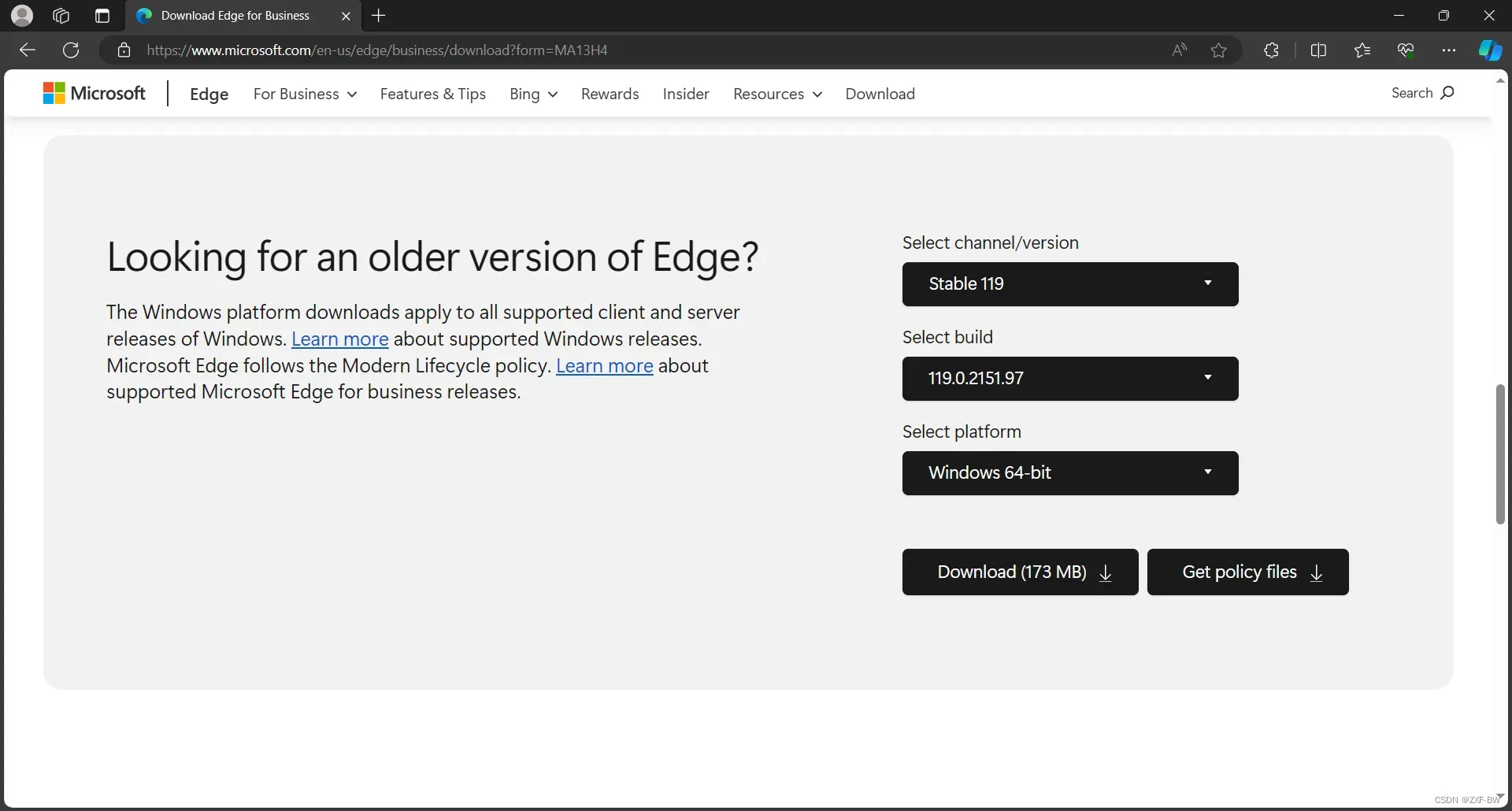
2.使用Remove-MS-Edge工具卸载Edge
此举不会删除Edge浏览器的用户数据,可以放心卸载。
该工具的github项目地址:
https://github.com/ShadowWhisperer/Remove-MS-Edge
这里使用该工具的GUI版本进行演示:
(1)打开以下链接下载Remove-Edge_GUI.exe
https://github.com/ShadowWhisperer/Remove-MS-Edge/blob/main/Remove-Edge_GUI.exe?raw=true
如果报毒不用理会,继续下载并保留程序
(2)运行程序,点击 Remove 等待显示 Finish 完成卸载
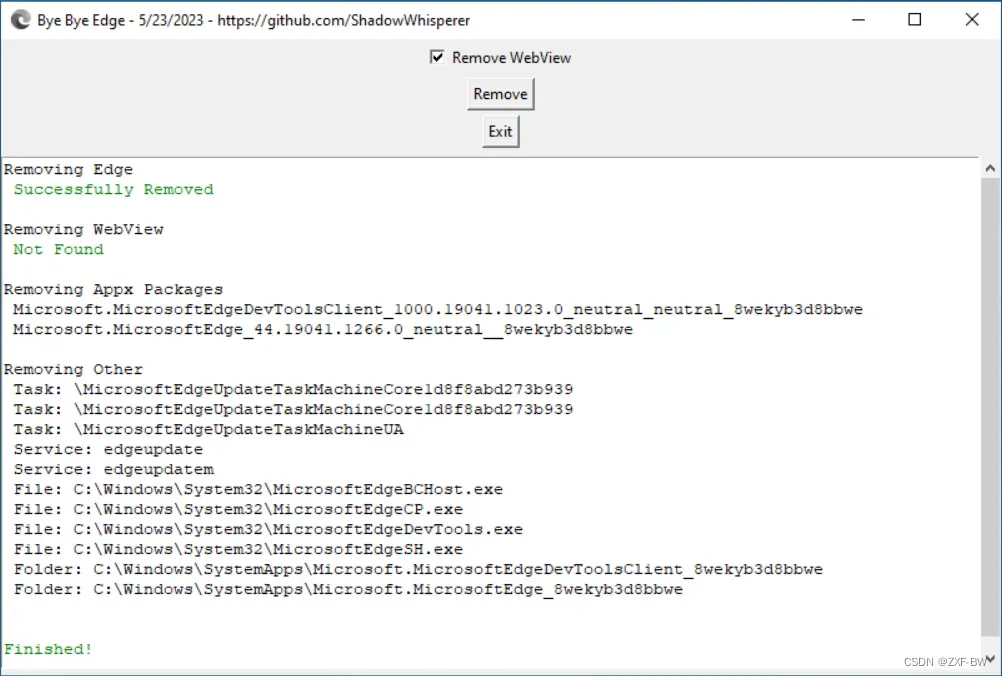
3.安装Edge
运行步骤1下载的旧版Edge安装包完成安装
4.禁用更新
为了防止Edge浏览器自动更新至最新版本,可以通过禁用更新服务和修改更新程序的方式来禁止Edge浏览器更新。
这里演示修改更新程序的方法:
找到 %ProgramFiles(x86)%\Microsoft\EdgeUpdate 目录中的 MicrosoftEdgeUpdate.exe 更新程序,将它重命名,例如 MicrosoftEdgeUpdate2.exe,另外,还要将 %ProgramFiles(x86)%\Microsoft\Edge\Application\119.0.2151.97 目录下的 elevation_service.exe 重命名(这里的119.0.2151.97对应你所安装的旧版Edge版本号)。
这两个都是Edge浏览器的更新升级程序,将它们重命名后,Edge浏览器就会因为找不到更新程序而无法更新。当需要更新浏览器时,只需改回原名即可。
详见:https://www.zhihu.com/question/426726552/answer/2317056446
版权声明:本文为博主作者:ZXF-BW原创文章,版权归属原作者,如果侵权,请联系我们删除!
